QQ截屏快捷分享功能在哪开启这个问题小编发现很多用户都不太清楚,下面小编就来将QQ设置截屏后展示编辑菜单的方法分享给大家,一起来看看吧。
QQ截屏快捷分享功能在哪开启 QQ设置截屏后展示编辑菜单方法

1、打开手机,找到QQ软件。
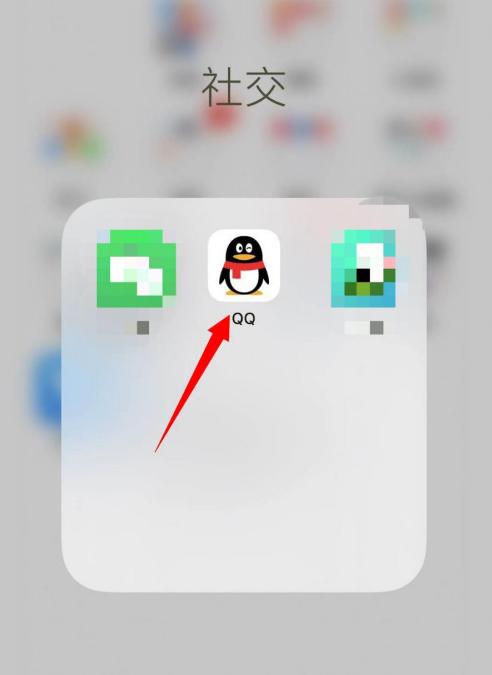
2、打开QQ,点击上方头像或左滑页面。
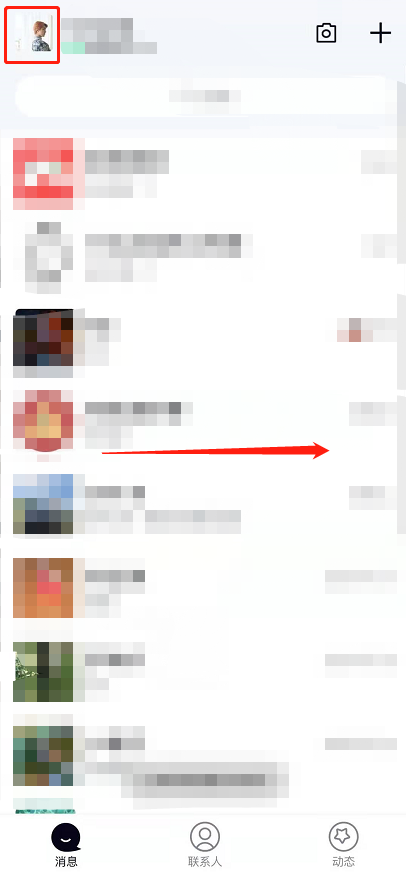
3、在此界面,点击“设置”图标。
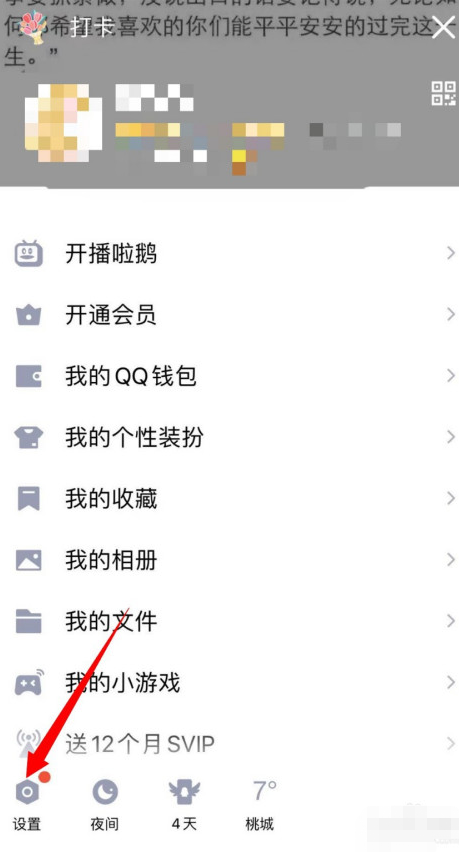
4、在此界面,点击“辅助功能”图标。
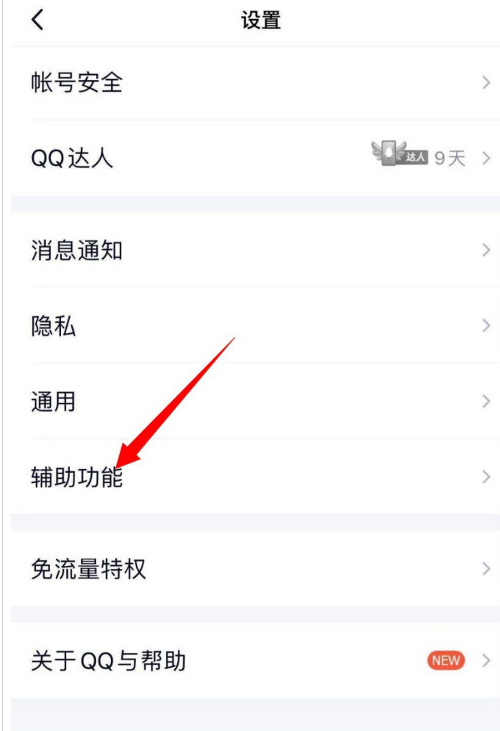
5、在此界面,点击“截屏快捷分享"右侧按钮,即可设置QQ截屏快捷分享。
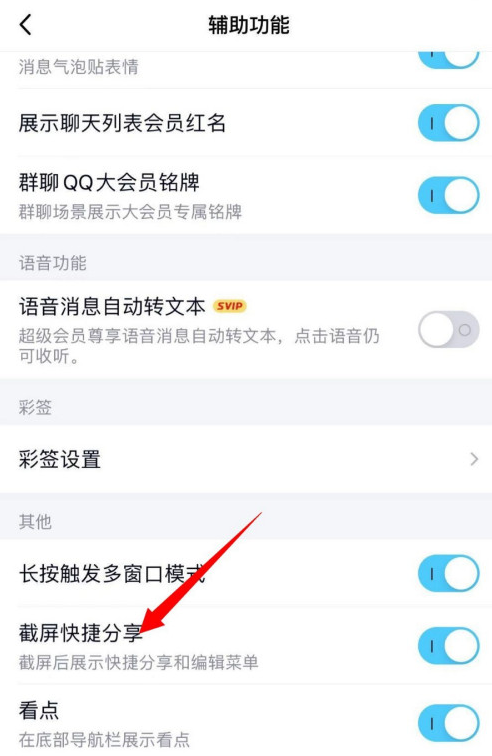
以上就是QQ设置截屏后展示编辑菜单方法,更多精彩教程尽在ZI7下载站!

107.42MB
点击查看
27.54MB
点击查看
46.32MB
点击查看
50.75MB
点击查看
35.36MB
点击查看
117.32MB
点击查看